Samsung viedtālruņiem pēdējos gados ir bijuši diezgan nemainīgi sasniegumi fotoattēlu uzņemšanas jomā. Un, lai gan Samsung pagātnē ir bijis pārspīlēts ar papildu funkcijām, pavadošās kameru lietotnes līdz šim ir aprīkotas ar dažām patiesi jautrām funkcijām un iespējām. Šī gada Galaxy S8, jo īpaši, ir labi aprīkots, lai iedvesmotu radošumu — un ne tikai tāpēc, ka tajā ir pieejami Snapchat filtri.
Lai pilnībā apskatītu Galaxy S8 kameras iespējas, apskatiet pilns apskats no vadošās ierīces. Vai arī lasiet tālāk, lai uzzinātu par Galaxy S8 kameru un tās iespējām.
Atjauninājums, 26. aprīlis: Šī ziņa ir atjaunināta ar papildu padomiem, trikiem un formatējuma labojumiem.
Iepazīstieties ar jauno kameras lietotni

Kameras lietotne Galaxy S8 nav bijusi mega ar jebkādiem līdzekļiem ir pārveidots, taču tas noteikti ir nedaudz pielāgots, lai tas būtu lietotājam draudzīgāks. Jaunais izkārtojums arī izvirza svarīgākās ierīces kameras iespējas. Piemēram, tagad, kad vēlaties uzņemt fotoattēlu, varat tuvināt un tālināt, vienkārši bīdot slēdža pogu no kreisās puses uz labo. Ar vienu pieskārienu var piekļūt divām vissvarīgākajām kameras funkcijām: fotoattēla uzņemšanai un tālummaiņai.
Ko var paveikt katrs kameras režīms
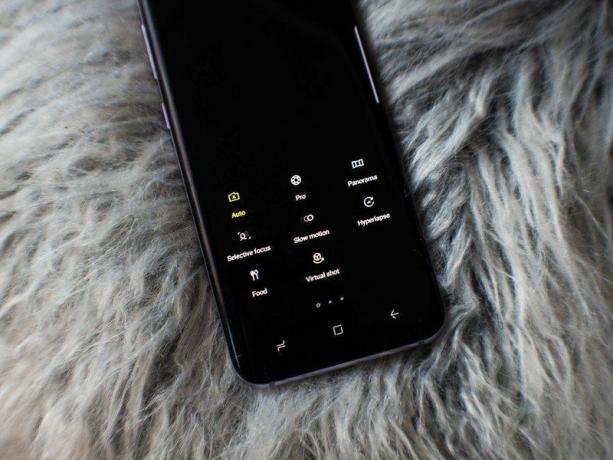
Velciet pa labi tajā pašā saskarnes apgabalā, lai izvēlētos kādu no kameras režīmiem. Varat izvēlēties vienu no tālāk norādītajām iespējām.
Auto: Šis ir automātiskais fotografēšanas režīms, un tas ir diezgan pašsaprotami. Iespējams, ka lielāko daļu laika fotografēsit ar Galaxy S8 vai S8+.
Pro: Šis ir Samsung manuālais režīms. Šeit varat izvēlēties ISO, aizvara ātrumu, baltā balansu un ekspozīcijas līmeni. Varat arī izmantot manuālās fokusēšanas iespēju, kas palīdz makro uzņemšanas situācijās. Ir iespēja izvēlēties fokusa apgabalu, kā arī mērīšanas režīma opcijas.
Panorāma: funkcija, kas ir standarta lielākajā daļā viedtālruņu. Galaxy S8 Panorāmas režīms neatšķiras no citiem, lai gan tas prasīs sižetu skenēšanu no labās uz kreiso pusi.


Galaxy S8 selektīvā fokusa priekšskatījums.
Selektīvs fokuss: Diemžēl šis nav iPhone portreta režīms, taču tas ir tuvākais, ko varat iegūt, ja viedtālruņa fotogrāfijās netiek parādīts makro režīms vai vispārējais bokeh efekts. Selektīvā fokusa funkcionalitāte uzņems vairākus attēlus vienlaikus, un pēc tam pirms fotoattēla saglabāšanas jums būs jāatgriežas galerijā, lai izvēlētos sev tīkamo fokusa stilu. Rezultāts parasti ir daži glīti tuvplāna kadri. Šis režīms ir pieejams arī priekšējai kamerai.
Palēninājums: šis režīms pārslēdz jūs uz video ierakstīšanas iespējām. Kad esat izveidojis videoklipu, pieskarieties tam galerijas lietotnē, lai atlasītu, kad videoklipa laika skalā ir jāpārveido to palēninājumā.
Hiperlapss: Uzstādiet Galaxy S8 uz sava veida mobilā statīva un atstājiet to pavērstu pret logu, lai fotografētu saulrietu. Atgriezieties pie tā pēc stundas, lai redzētu, kā esat tvēris mainīgo gaismu, un pēc tam kopīgojiet to pakalpojumā Instagram.
Ēdiens: Tas ir kā portreta režīms, bet paredzēts pārtikai. Uzņemiet fotoattēlu ar saviem spageti vai jebkuru citu kulinārijas brīnumu, ko esat izklājis priekšā. Varat pārvietot apli skatu meklētājā, lai pielāgotu fona izplūšanu, un pēc tam pieskarieties slēdža pogai, lai uzņemtu attēlu. Ņemiet vērā, ka tas darbojas tikai uz objektiem, kas atrodas tuvu.
Virtuālais kadrs: Samsung virtuālo kadru vienmēr ir grūti izskaidrot citiem. Būtībā Galaxy S8 uzņem dažus ātrus fotoattēlus pēc kārtas, fiziski orientējoties ap objektu no abām pusēm. Pēc tam tas apkopo šos kadrus sava veida animētā failā. Virtuālo kadru varat kopīgot kā video vai GIF attēla failu sociālajos medijos. Ņemiet vērā, ka var būt grūti uzņemt šo uzņēmumu, ja objekts nestāv uz vietas.
Bixby kameras lietotnē

Runājot par to, ir diezgan daudz nianšu Biksbijs, Galaxy S8 vietējais virtuālais palīgs. Diemžēl tas ir diezgan pusgatavs tā pašreizējā izpildījumā, bet viena daļa no tā dara darbs ir Bixby Vision, kas izmanto kameru.
Pieskarieties pogai Bixby. Varat pavērst kameru uz objektu vai ainavu, un tad Bixby izgūs atbilstošus attēlus un iepirkšanās saites — ja vien jūs izmantojat Verizon, kas dīvainā kārtā pašlaik nepiedāvā iepirkšanās saites Galaxy S8 lietotājiem, lai gan jūs joprojām varat meklēt attēlus. Bixby Vision strādā ar dažādiem objektiem, tostarp skaidri marķētiem skaistumkopšanas produktiem un firmas elektroniku. Un dažreiz tas arī sajauks lietas, kas rada jautru notikumu pavērsienu brīžos, kad jūs dzīvē meklējat mazliet vienkāršu humoru.
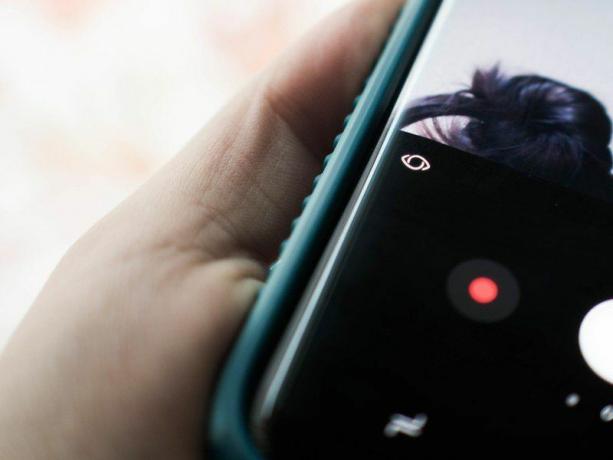
Jebkurā gadījumā Bixby ir iekļauts kameras lietotnē, lai mudinātu jūs izmantot šīs funkcijas kameras iespējas, tāpat kā ir īpaša aparatūras poga, lai izmantotu tās ar balsi aktivizētās funkcijas. Un, iespējams, ja jums šķiet noderīgi salīdzināt veikalā redzamo ar tiešsaistē pieejamo saturu, varat ātri piekļūt šai funkcijai, iespējojot Ātrā palaišana kameras lietotnes iestatījumos un pēc tam pieskarieties pogai Bixby. Bet atkal jūs to nevarat izdarīt, ja izmantojat Verizon.
Padomi un ieteikumi par Galaxy S8 kameru
Izmantojiet fokusa pīķa noteikšanu
Mēģinot apgūt bokeh efekts ar Galaxy S8? Dodieties uz manuālajiem iestatījumiem, velkot pa kreisi kameras slēdža pogas apgabalā un atlasot Pro režīmā. No šejienes pieskarieties Manuālais fokuss opciju un pēc tam bīdiet kursoru, lai tuvinātu un tālinātu attēlu, līdz tiek sasniegts vēlamais efekts. Skatu meklētājā būs redzamas zaļas līnijas, lai apzīmētu fokusa objektu. Uzņemiet fotoattēlu un pēc tam kopīgojiet to tiešsaistē, lai pārsteigtu savus draugus.
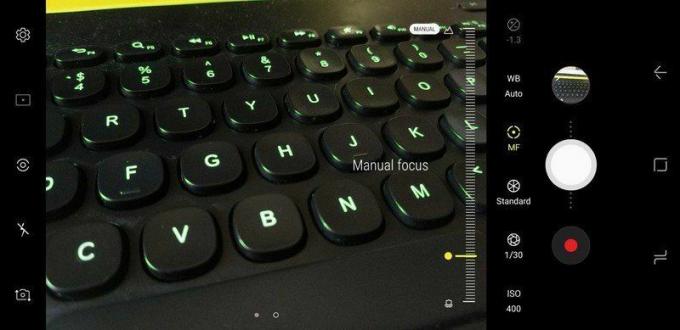
Iespējot ātro palaišanu
Pēc noklusējuma ātrā palaišana jau ir iespējota, taču jums tā ir jāatbloķē, lai Galaxy S8 oficiāli brīdinātu, ka to lietojat. Divreiz nospiediet barošanas pogu šasijas labajā pusē, lai palaistu kameras lietotni. Šo saīsni var izmantot neatkarīgi no tā, vai ekrāns ir ieslēgts vai izslēgts. Un, ja kāda iemesla dēļ nejauši atspējojat, šī opcija ir pieejama atpakaļ kameras iestatījumu panelī.
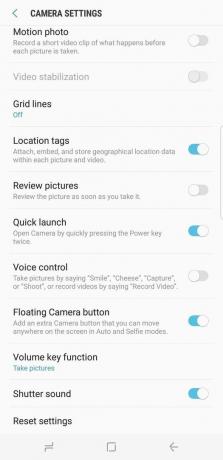
Pievienojiet peldošas kameras pogu
Galaxy S8 un S8+ ir daudz lielāki displeji, nekā jūs, iespējams, esat pieradis, bet es atklāju, ka peldošās kameras poga ir noderīga, ja ekrāns šķiet pārāk liels, lai to varētu panest. Varat iespējot šo iespēju iestatījumu lietotnē, divas opcijas zem ātrās palaišanas iespējas. Kad tā būs ieslēgta, kameras saskarne piedāvās peldošas kameras pogu, kuru varat pārvietot jebkurā kameras lietotnes vietā.
Pirms fotoattēla uzņemiet video
Šī ir lieliska funkcija, ko iespējot atvaļinājumā. Arī iestatījumu izvēlnē iespējojiet Kustības foto lai ierakstītu īsu videoklipu par to, kas notiek fotoattēlā, pirms tas tiek uzņemts.
Ātri nomainiet kameras
Ja vēlaties mainīt kameras, šī opcija ir pieejama saskarnes augšdaļā. Tomēr varat arī vienkārši vilkt uz augšu skatu meklētājā, lai mainītu kameras, kas ir ārkārtīgi vienkāršāks īsceļš, ja izmantojat Galaxy S8 ar vienu roku!
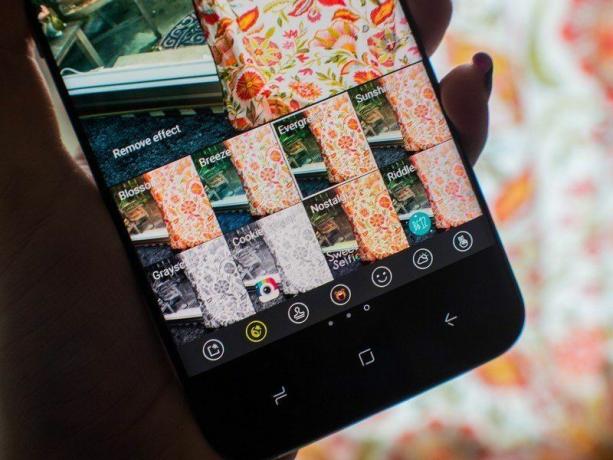
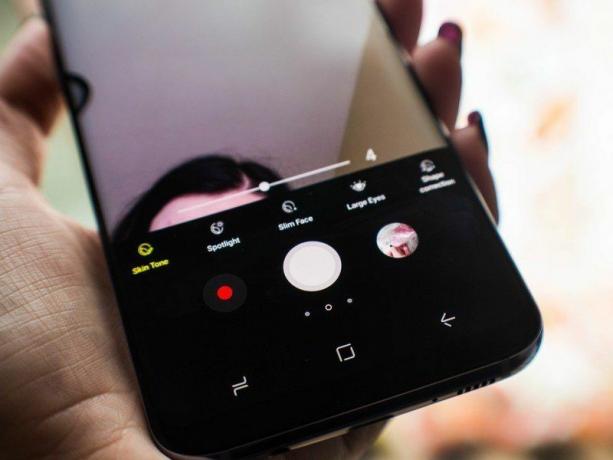
Galaxy S8 ir iebūvēti fotoattēlu filtri (pa kreisi) un dažādas sejas izlīdzināšanas funkcijas (pa labi).
Izmantojiet fotoattēlu filtru
Pavelciet pa kreisi apakšējā slēdža pogas apgabalā, lai pārietu uz efektiem, taču jūs varat arī nokļūt no izvēlnes Sejas maskas. Ir pieejami dažādi filtri, no kuriem izvēlēties, un šķiet, ka tie ir nodalīti starp tiem, kas ir piemēroti ainavas kadriem, un tiem, kas darbojas pašbildēm.
Izlīdziniet seju
Galaxy S8 ir aprīkots ar 8 megapikseļu priekšējo kameru, kas ir diezgan spējīga. Tas fotografē ar f/1,7 diafragmas atvērumu, un tam ir automātiskais fokuss, tāpēc varat droši to izmantot pie stieņa, lai uzņemtu sava un draugu pašbildes. Bet, ja nejūtaties tik pārliecināts, varat izmantot kameras lietotnē iebūvētos skaistumkopšanas režīmus, lai paslēptu savas nepilnības. Pieskarieties ikonai, kas izskatās kā cilvēks ar gariem matiem, lai parādītu dažādas "skaistuma" iespējas, piemēram, izlīdzinātu seju, pievienotu viltus apgaismojumu un pat padarītu gaišākus acis.
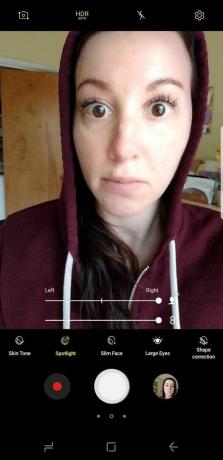
Uzņemiet platleņķa selfiju
Varat uzņemt platleņķa pašbildi, velkot pa labi aiz slēdža apgabala priekšējās kameras režīmā, tāpat kā, lai atvērtu filtrus ar aizmugures kameru. Platleņķa pašbildes režīms darbojas līdzīgi kā aizmugures kameras panorāmas funkcija; vienkārši panoramējiet to no kreisās puses uz labo, lai izveidotu fotoattēlu.
Izmantojiet sejas maskas
Samsung Galaxy S8 ir iekļāvis sejas masku funkciju — nē var sajaukt Snapchat filtrus, lai gan tie darbojas gandrīz identiski. Varat tos izmantot ar priekšējo kameru uz sevi vai uz aizmuguri vērsto kameru kopā ar draugu. Kaitinoši, jūs nevarat tos izmantot kopā ar citiem efektiem, kas nozīmē, ka varat lietot filtru filtra augšpusē. Šeit, cilvēki, ir viens filtrs vienlaikus. Nesteidzieties.
Pieskarieties režīmam, interfeisa apakšējā labajā stūrī atlasot itty bitty bear ikonu. Kad esat izvēlējies masku, pieskarieties skatu meklētājam atpakaļ, lai atjaunotu slēdža pogu. Saki siers! Dažām maskām ir audio efekti un animācijas, savukārt visas maskas noteikti iepriecinās tos, kurus jūs savā dzīvē mīlat visvairāk. Varat uzņemt fotoattēlu vai ierakstīt video ar maskām, kā arī viegli noņemt efektu, ja tā vienkārši kļūst par daudz. Tas darbojas pat ar draugu.

Lejupielādējiet vairāk efektu
Vai esat traks par sejas masku funkciju? Vai varbūt vēlaties izveidot animētus GIF, izmantojot kameras lietotni? Šīs un citas funkcijas varat atrast Galaxy Apps veikalā, tostarp papildu zīmogus, filtrus un sejas maskas. Varat tos lejupielādēt no iekļautās Galaxy Apps lietotnes vai pārejot uz kameras efektu režīmu, izvēloties efektu, kuram vēlaties pievienot, un pēc tam pieskaroties pluszīmei apakšējā stūrī skatu meklētājs. Izpaust sevi.

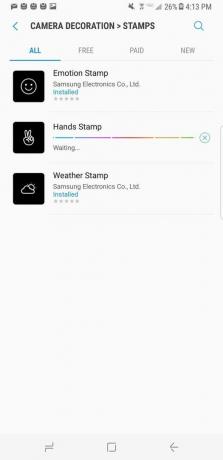
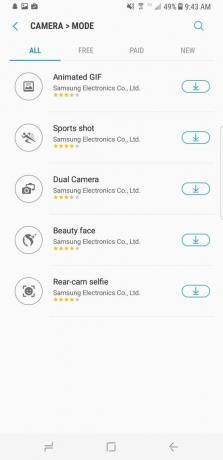
No kreisās puses uz labo: Galaxy S8 kameras dekorēšanas režīms; Galaxy Apps veikalā pieejami papildu kameras dekorēšanas režīmi; Lejupielādējami kameras režīmi no Galaxy Apps veikala.
Nepieciešami papildu norādījumi?
Vai vēlaties vairāk pielāgot sava Galaxy S8 fotoattēlu uzņemšanas iespējas? Ir daudz trešo pušu lietotņu, kas var palīdzēt to atvieglot, taču varat arī lejupielādēt papildu filtrus un iespējas savai Galaxy S8 kamerai no Galaxy Apps veikala.
Nepieciešams vairāk padoma? Atstājiet mums komentāru un pastāstiet mums, ko esat atklājis par Galaxy S8.
